win10没有亮度调节怎么处理
来源:网络收集 点击: 时间:2024-04-23【导读】:
电脑在使用Win10系统电脑时间越久遇到的问题就会越来越多,调节屏幕亮度的时候发现没有亮度调节的选项,那么遇到这种情况要怎么操作了,具体操作方法如下。品牌型号:宏基E5-572G系统版本:win1021H1方法/步骤1/7分步阅读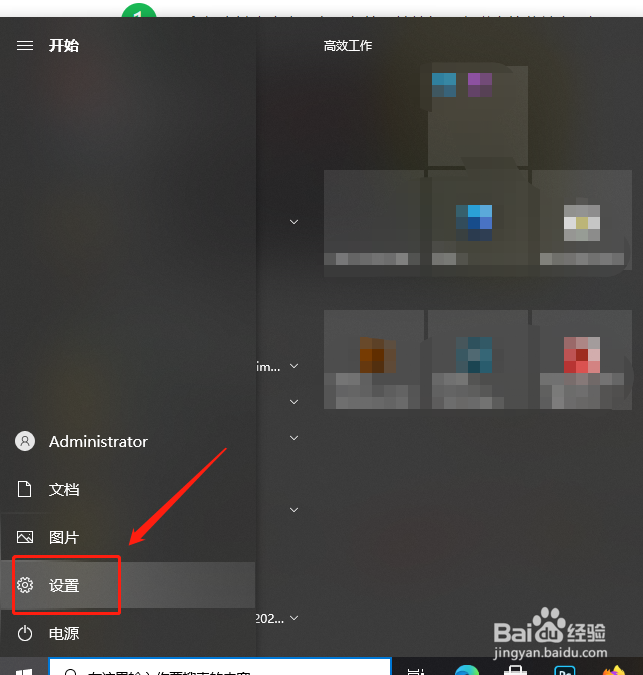 2/7
2/7 3/7
3/7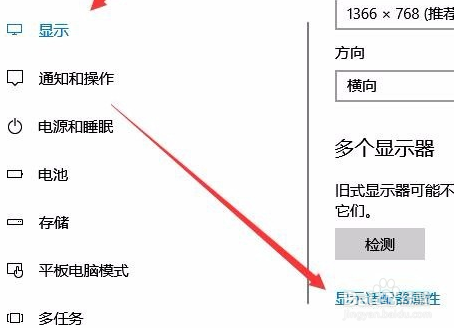 4/7
4/7 5/7
5/7 6/7
6/7
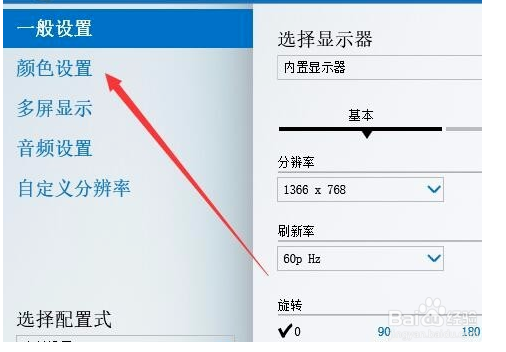 7/7
7/7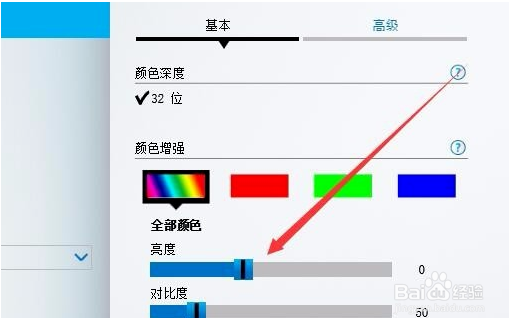 注意事项
注意事项
操作一:用鼠标右键点击桌面左下角的开始按钮,在弹出的菜单中选择【设置】菜单项。
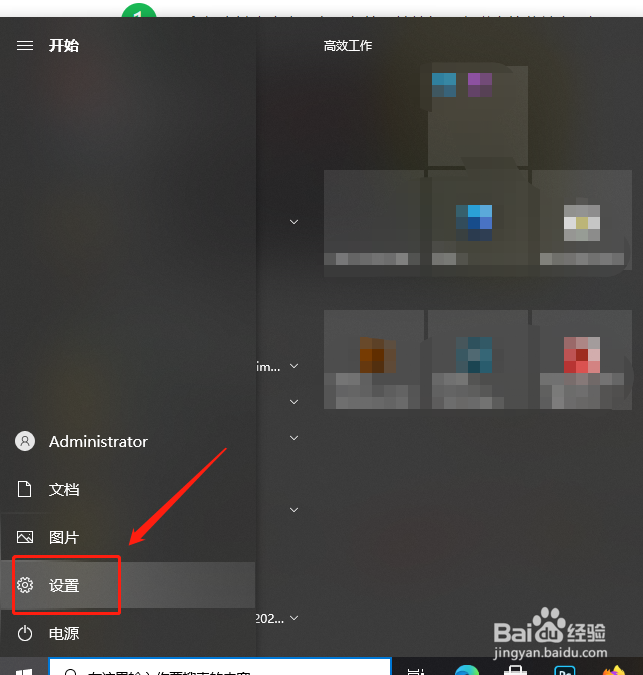 2/7
2/7操作二:打开Windows10的设置窗口,点击窗口中的【系统】图标,操作如下。
 3/7
3/7操作三:在打开的Windows系统设置窗口中,点击左侧边栏的【显示】菜单项,在右侧窗口中点击【显示适配器属性】快捷链接。
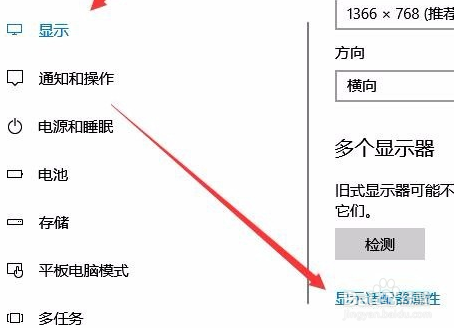 4/7
4/7操作四:在打开显卡的属性窗口,点击窗口中的【英特尔核显控制面板】选项卡。
 5/7
5/7操作五:在打开的窗口中点击【图形属性】按钮即可。
 6/7
6/7操作六:在点击显示器,在打开的显示器控制面板窗口中,点击左侧边栏的【颜色设置】菜单项

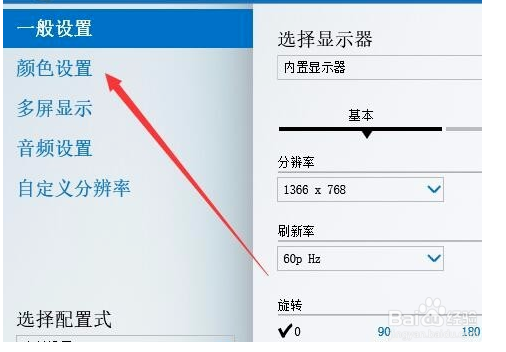 7/7
7/7操作七:在右侧窗口中就可以看到一个亮度调整的滑块了,通过拖动滑块即可方便的调整显示器的亮度了。
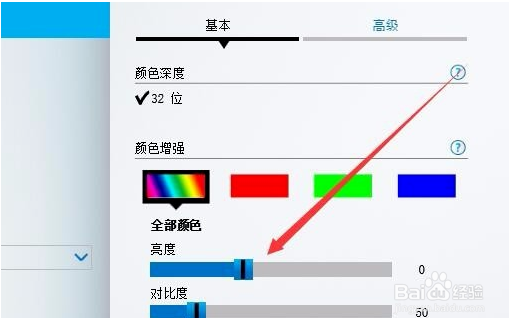 注意事项
注意事项以上就是win10没有亮度调节怎么处理方法和步骤
喜欢有用的点赞和分享,欢迎在下方留言讨论问题
电脑WIN10版权声明:
1、本文系转载,版权归原作者所有,旨在传递信息,不代表看本站的观点和立场。
2、本站仅提供信息发布平台,不承担相关法律责任。
3、若侵犯您的版权或隐私,请联系本站管理员删除。
4、文章链接:http://www.1haoku.cn/art_577901.html
上一篇:怎样跟男友相处?跟男友相处的好方式
下一篇:怎么一次性删除所有页眉页脚?
 订阅
订阅